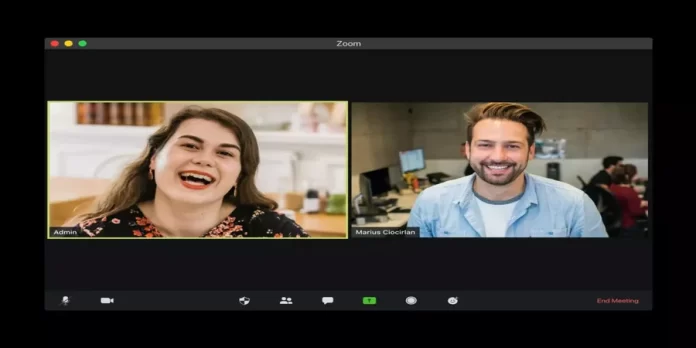Lors de l’enregistrement d’un compte sur Zoom, vous devez spécifier votre nom, qui sera visible pour les autres utilisateurs de la plate-forme. Cependant, par la suite, les données du profil peuvent être modifiées, par exemple, si le nom de famille a été spécifié de manière incorrecte ou pour toute autre raison. Il vous suffit de comprendre comment changer votre nom dans Zoom.
Sur quoi devez-vous changer votre nom sur Zoom ?
Zoom est une application populaire pour les conférences et les réunions en ligne. Elle a gagné en popularité principalement parce que, en raison de la pandémie de coronavirus, de nombreux employés de différentes entreprises, étudiants et écoliers ont été relocalisés pour travailler et étudier à distance.
Dans l’urgence d’une journée chargée au travail ou à l’école, il arrive que nous fassions une erreur et que nous saisissions mal notre nom lors de l’inscription à une nouvelle application. Ou l’utilisateur moyen a simplement besoin de changer son nom.
Eh bien, voici comment changer votre nom sur Zoom de différentes manières.
Comment changer votre nom dans l’application Zoom sur un appareil iOS ?
Si vous souhaitez modifier votre nom dans l’application Zoom sur votre appareil iOS, vous devez suivre les étapes suivantes :
- Tout d’abord, ouvrez l’application Zoom sur votre appareil iOS et connectez-vous à votre compte Zoom, si nécessaire.
- Ensuite, appuyez sur l’onglet « Plus » dans le coin inférieur droit de l’écran.
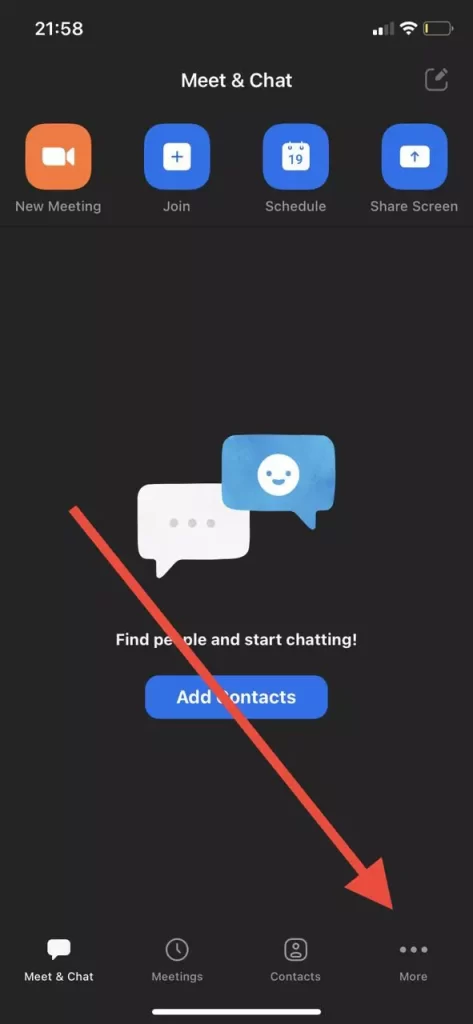
- Ensuite, choisissez la bannière avec votre nom et votre adresse électronique dans la partie supérieure de l’écran.
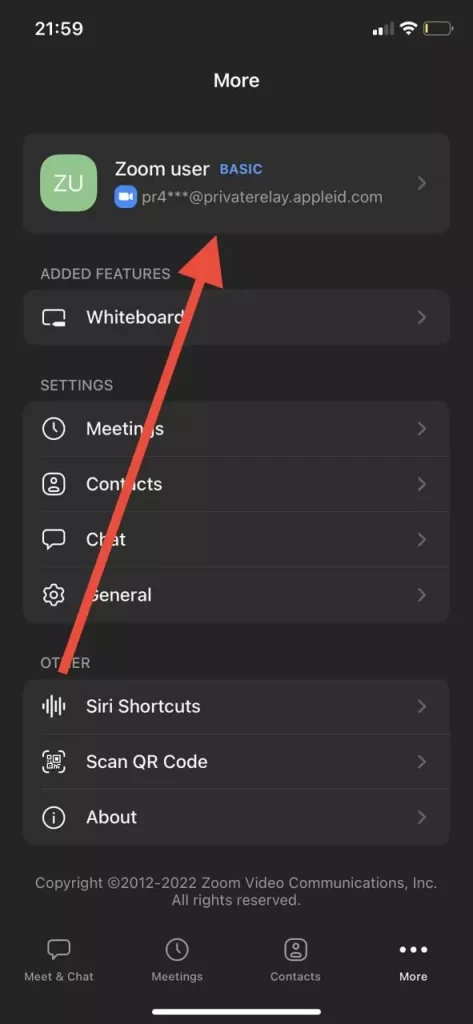
- Ensuite, tapez sur l’option « Nom d’affichage ».
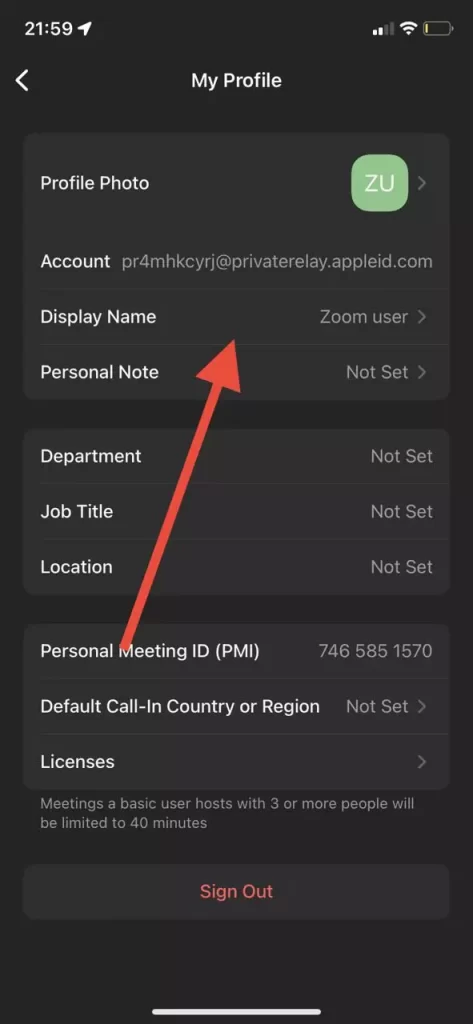
- Enfin, tapez votre nouveau nom dans le champ de texte spécial et appuyez sur « Enregistrer ».
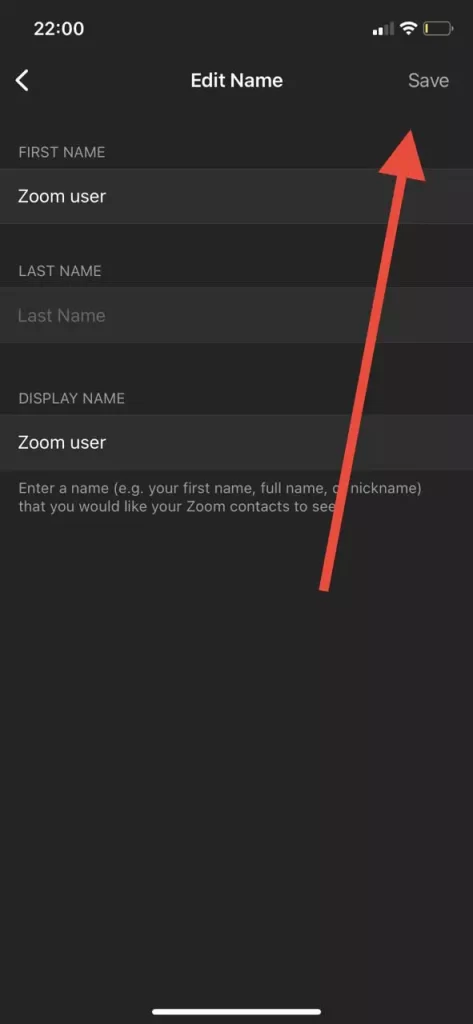
Une fois que vous aurez effectué ces étapes, vous pourrez changer votre nom dans l’application Zoom sur votre appareil iOS.
Comment changer votre nom dans l’application Zoom sur un appareil Android ?
Si vous souhaitez modifier votre nom dans l’application Zoom sur votre appareil Android, vous devez suivre les étapes suivantes :
- Tout d’abord, ouvrez l’application Zoom sur votre appareil Android et connectez-vous à votre compte Zoom, si nécessaire.
- Ensuite, appuyez sur l’onglet « Plus » dans le coin inférieur droit de l’écran.
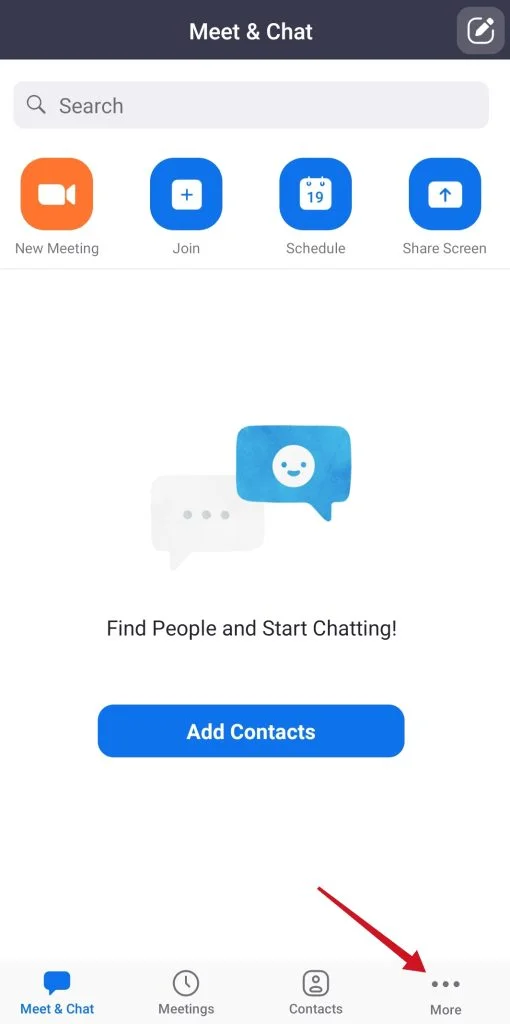
- Ensuite, tapez sur la bannière avec votre nom et votre adresse électronique dans la partie supérieure de l’écran.
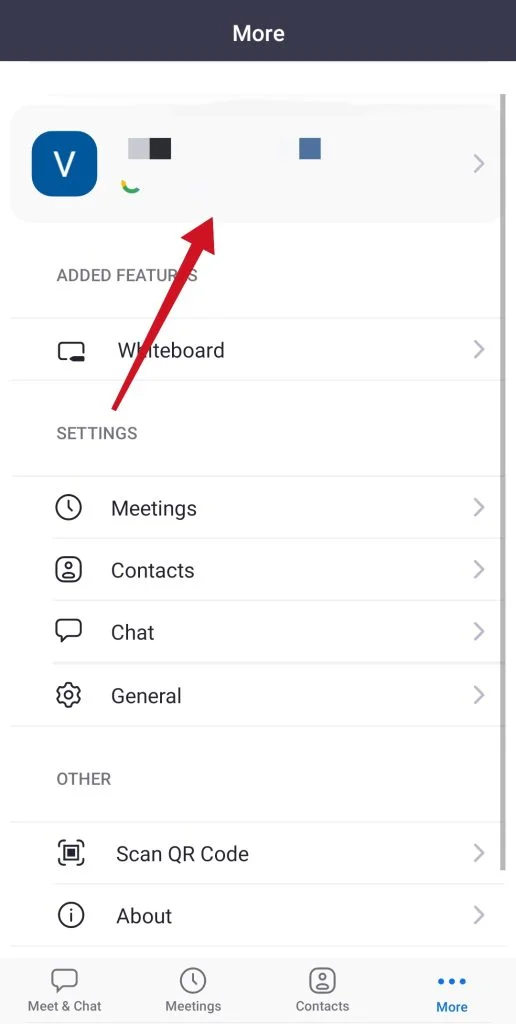
- Ensuite, tapez sur l’option « Nom d’affichage ».
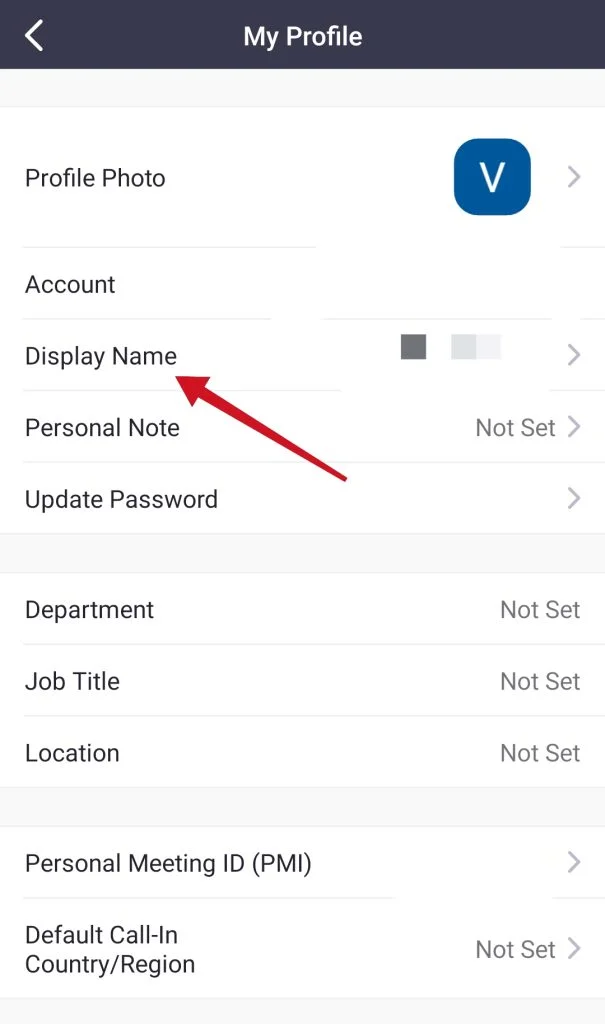
- Enfin, tapez votre nouveau nom dans le champ de texte spécial et appuyez sur « Enregistrer ».
Une fois que vous aurez suivi ces étapes, vous pourrez changer votre nom dans l’application Zoom sur votre appareil Android.
Comment changer votre nom dans l’application Zoom sur un PC ?
Si vous souhaitez modifier votre nom dans l’application Zoom sur votre PC, vous devez suivre les étapes suivantes :
- Tout d’abord, lancez l’application Zoom sur votre PC et connectez-vous à votre compte Zoom, si nécessaire.
- Ensuite, cliquez sur l’icône de votre profil dans le coin supérieur droit de la fenêtre.
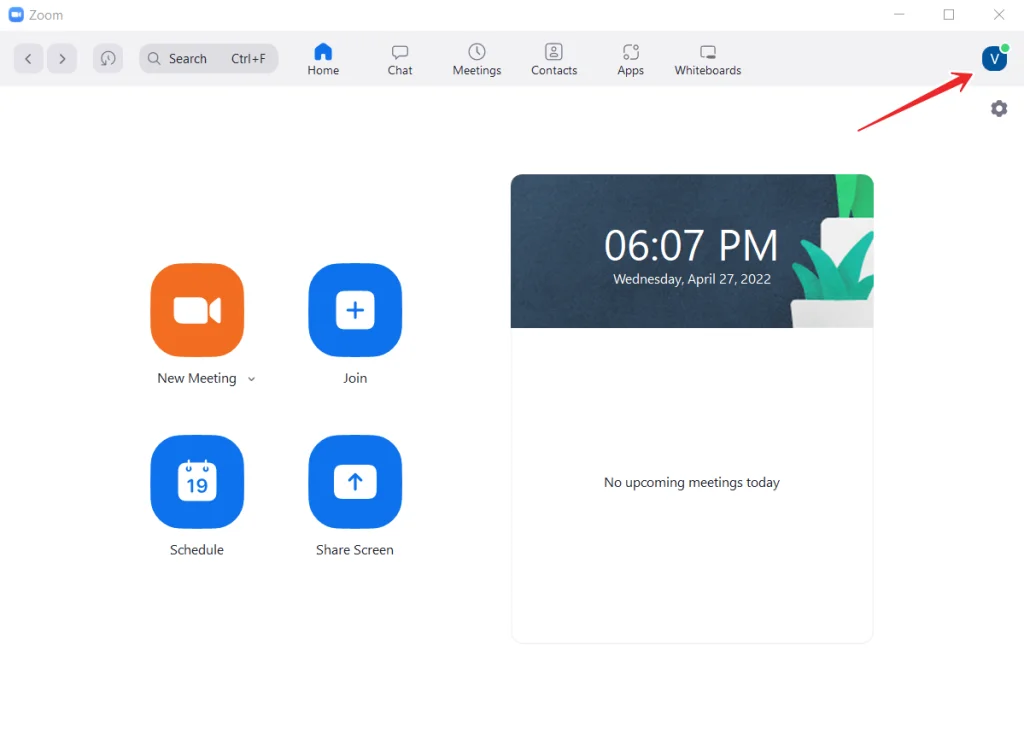
- Après cela, sélectionnez « Mon profil » dans le menu déroulant.
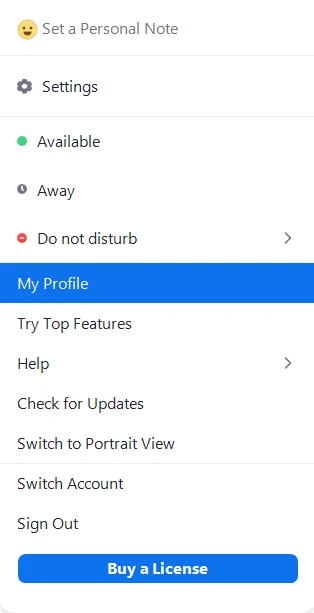
- Ensuite, votre navigateur par défaut ouvrira un onglet avec le site Web de Zoom, qui vous invitera à vous connecter à votre compte.
- Une fois que vous êtes connecté à votre compte, vous accédez à une page où les paramètres de votre profil sont disponibles.
- Cliquez sur l’option « Modifier » située dans le coin à droite de votre nom.
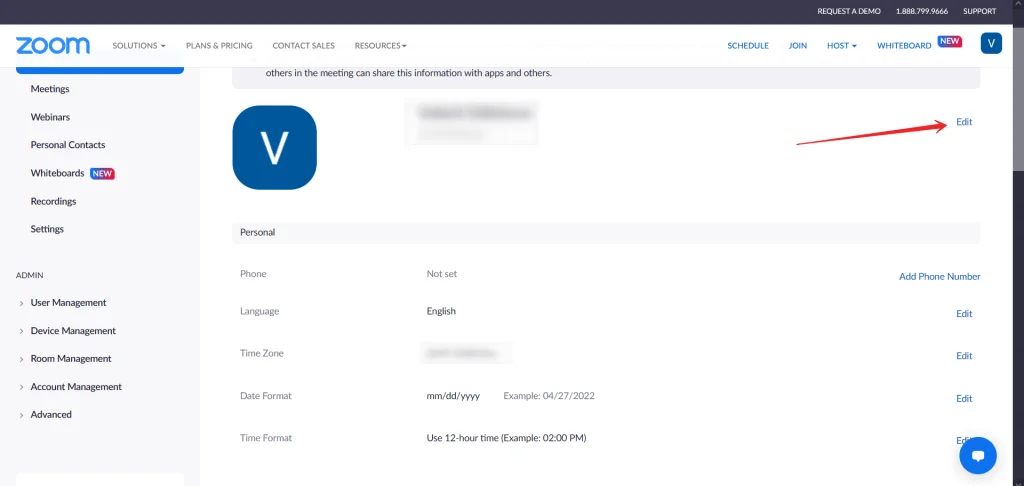
- Enfin, saisissez votre nouveau nom dans le champ de texte « Display Name » et cliquez sur « Save ».
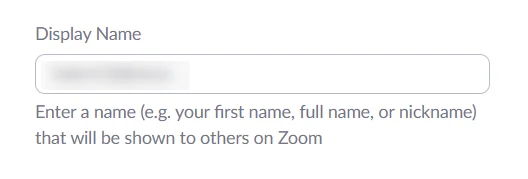
Une fois ces étapes franchies, vous pourrez changer votre nom dans l’application Zoom sur votre PC.
Comment changer votre nom sur Zoom en utilisant un site web
Si vous voulez changer votre nom sur Zoom en utilisant un site web, vous devez suivre les étapes suivantes :
- Lancez un navigateur web et allez sur le site officiel de Zoom.
- Ensuite, cliquez sur le lien « Mon compte » dans le coin supérieur droit de l’écran et connectez-vous à votre compte Zoom.
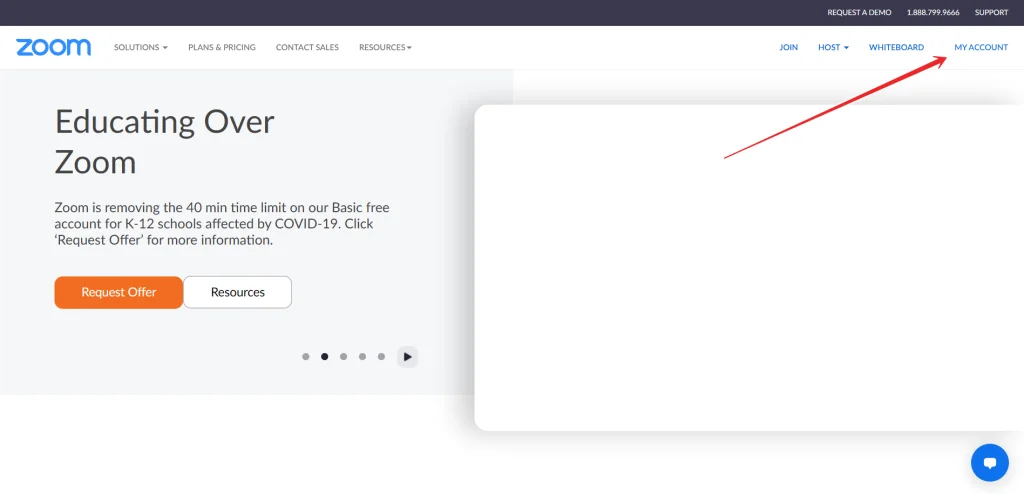
- Ensuite, cliquez sur l’option « Modifier », située dans le coin à droite de votre nom.
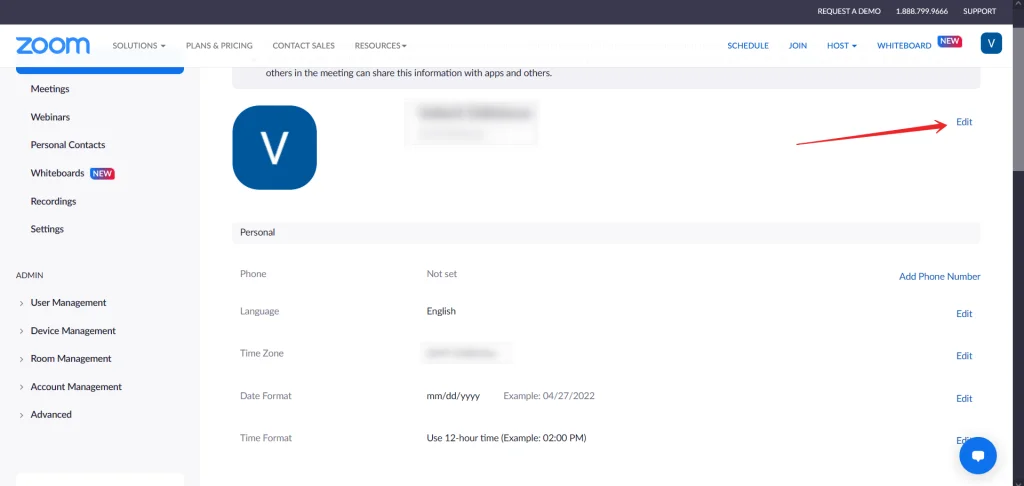
- Ensuite, saisissez votre nom dans le champ de texte « Display Name ».
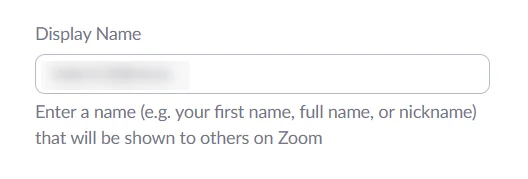
- Enfin, faites défiler la liste et cliquez sur « Enregistrer ».
Une fois que vous aurez accompli ces étapes, vous pourrez changer votre nom sur le site Web de Zoom.
Comment changer votre nom sur Zoom pendant une réunion ?
Il arrive parfois que notre nom soit affiché de manière incorrecte pendant une conférence ou une réunion et qu’il faille le modifier immédiatement. Pour modifier votre nom affiché pendant une réunion, vous devez suivre les étapes suivantes :
- Appuyez sur « Participants », situé dans la barre d’outils inférieure de la fenêtre de réunion.
- Passez la souris sur votre nom et sélectionnez « Plus » (bureau) ou appuyez sur votre nom (mobile).
- Sélectionnez « Renommer ».
- Entrez votre nouveau nom et cliquez sur « Renommer » ou « Terminé ».
Vous devez également savoir que l’administrateur de la conférence peut modifier les paramètres et interdire les changements de nom pendant la réunion. C’est pourquoi, dans certains cas, il est préférable de s’assurer à l’avance que votre nom est correctement saisi.